Video tabanlı pazarlama içeriğinizi yeni kitlelere ulaştırmak mı istiyorsunuz? Pinterest'in Fikir Pinlerini düşündünüz mü?
Bu makalede, videolu Fikir Pinleri oluşturmayı ve bunları Fikir reklamları aracılığıyla nasıl tanıtacağınızı öğreneceksiniz.

Pinterest Fikir Pinleri Nedir?
Pinterest , işletmelere ve içerik oluşturuculara çok sayfalı video içeriği oluşturmak için yepyeni bir seçenek sunan fikir pinlerini Mayıs 2021'de kullanıma sundu. Fikir iğneleri, 20 sayfaya kadar video, resim veya ikisinin bir kombinasyonunu içerebilir.

Standart iğneler gibi, fikir iğneleri de ana sayfa akışınızda ve uygulama genelindeki diğer yerlerde görüntülenir. Ancak standart pimlerden kolayca sıyrılırlar. Bir fikir pini yayınladığınızda, Pinterest sol üstte otomatik olarak içerdiği sayfa sayısını belirten bir simge oluşturur.
Kullanıcılar, bir fikir pininde yer alan videolarda ilerlemek için dokunarak onları Instagram veya Facebook Stories'e biraz benzer hale getirebilir. Ancak Hikayelerden farklı olarak fikir iğneleri 24 saat sonra kaybolmaz. Bunun yerine, Pinterest profilinizde kalıcı olarak görünürler.

Markanızın fotoğraf ve video içeriğini sergilemeye ek olarak, fikir pinleriniz seslendirme ve geçişler içerebilir. Fikir pinleri ayrıca bağlantılı detay sayfaları, ürün etiketleri, profil etiketleri ve çıkartmalar gibi etkileşimli öğeler içerebilir.
Kullanıcılar bir fikir pinini görüntülemek için dokunduğunda, etkileşim için birkaç seçeneğe sahip olurlar. Bir tepki seçeneği seçmek için kalp simgesine basabilir, yorum yapmak için mesaj simgesine veya kaydetmek için yer imi simgesine dokunabilirler. Kullanıcılar, kanallar arasında paylaşmak için paylaş simgesine de dokunabilir.
#1: Pinterest Mobil Uygulamasında Pinterest Fikir Pinleri Nasıl Oluşturulur
Yeni bir fikir iğnesi oluşturmak için Pinterest uygulamasını açın ve artı simgesine dokunun. Fikir Pimi'ni seçin.
Fikir Pimi İçeriğini Kaydedin veya Yükleyin
Fikir iğneniz için yeni içerik kaydetmek istiyorsanız, zamanlayıcıyı ayarlayın ve kırmızı düğmeye dokunun. Cihazınıza önceden kaydettiğiniz bir video klibi veya resmi yüklemeyi tercih ediyorsanız, sol alt köşedeki galeriye dokunun. Video klipler 3 ila 60 saniye uzunluğunda olabilir.

Video içeriğinizi kırpmak için Klipler düğmesine dokunun. Ardından videonun başlangıcını ve sonunu ayarlamak için kaydırıcıyı kullanın. Sayfaya başka bir klip eklemek için artı simgesine de dokunabilirsiniz. Toplam uzunluk 60 saniyeden uzun olmadığı sürece istediğiniz kadar klip ekleyebilirsiniz. Sırayı değiştirmek için klipleri de sürükleyip bırakabilirsiniz.
Pinterest Fikir Pinleri için Metin Bindirmeleri Tasarlayın
Bir klip yükledikten veya kaydettikten sonra tasarım öğeleri eklemeye başlayabilirsiniz. Metin eklemek, renkleri değiştirmek ve bir yazı tipi seçmek için Metin düğmesine dokunun. Metin ekledikten sonra, zamanlamayı düzenlemek için tekrar dokunun. Ayrıca metin yerleşimini değiştirmek için sürükleyip bırakabilirsiniz.

Grafikler ve etkileşimli öğeler eklemek için Çıkartma simgesine dokunun. Çıkartma arayarak veya mevcut kategorilere göz atarak grafikler ekleyebilirsiniz.

Fikrinizi etkileşimli hale getirmek için içerik oluşturucular veya marka ortakları gibi diğer hesapları etiketlemek için Mention çıkartmasını kullanın. Bir ürüne bağlanmak için ürün etiketini kullanın. Harici bir sitedeki bir iğneye veya ürün sayfasına bağlantı verebilirsiniz. Bir bağlantı seçerseniz, Pinterest otomatik olarak bir ürün pini oluşturacak ve etiketleyecektir.
Pinterest Fikir Pininize Daha Fazla Sayfa Ekleyin
Fikir pininizin ilk sayfasını tasarladıktan sonra 19 adede kadar ekleyebilirsiniz. İlk sayfadaki aynı ayarları yeniden kullanmak için Çoğalt düğmesine dokunun. Veya sıfırdan başlamak için Sayfa Ekle'ye dokunun. Ardından yukarıdaki adımların aynısını tekrarlayın.

Pinterest Fikir Pininizi Yayınlayın
Fikir iğnenizi yayınlamaya hazır olduğunuzda sağ üst köşedeki İleri düğmesine dokunun. Bir başlık verin ve içeriğinizin alakalı aramalarda görünmesine yardımcı olmak için en fazla 10 ilgili konu seçin.

Ardından fikir iğneniz için bir pano seçin ve ilgili ayrıntıları ekleyin. Örneğin, fikir pininiz bir tarif veya nasıl yapılır kılavuzu içeriyorsa, insanların içeriğinizden daha fazla değer elde etmesine yardımcı olmak için malzemeler veya talimatlar ekleyebilirsiniz.
Son olarak, gelişmiş ayarları gözden geçirin. Burada ücretli bir ortaklık etiketi ekleyebilir, yorumlara izin verilip verilmeyeceğini seçebilir ve alışveriş önerilerinin gösterilip gösterilmeyeceğine karar verebilirsiniz.
Pinterest Uygulamasında Pinterest Idea Pin İstatistikleri ve Analizleri Nasıl İncelenir?
Fikir iğnenizi düzenlemeyi bitirdikten sonra Yayınla düğmesine dokunun. Analizleri istediğiniz zaman gözden geçirmek için sağ alt köşedeki grafik simgesine dokunun. Burada gösterimlerden etkileşime, takiplerden profil ziyaretlerine kadar her şeyi izleyebilirsiniz.

#2: Masaüstünde Pinterest Fikir Pinleri Nasıl Oluşturulur
Masaüstünüzde çalışmak fikir pinleri oluşturmayı kolaylaştıracaksa Pinterest Business Hub'a gidin. Masaüstünde kullanılabilen düzenleme seçeneklerinin genel olarak daha sınırlı olduğunu, ancak Business Hub'ın önemli bir avantajı olduğunu unutmayın.
Pinterest Fikir Pimi İçeriğini Yükleyin
Business Hub'da Oluştur menüsünü açmak için tıklayın ve Fikir Pimi Oluştur'u seçin. Ardından, ilk fikir iğneniz için bir resim veya video yükleyin. Masaüstünde oluşturduğunuzda, yeni içerik kaydetmeniz mümkün değildir.

Fikir pinlerinin tam ekran 9:16 en boy oranı kullandığını da belirtmek önemlidir. Esasen, bir makaraya veya hikayeye ekleyeceğiniz herhangi bir resim veya video, bir fikir iğnesi olarak iyi çalışmalıdır.
Ancak, mobilde oluştururken yaptığınız gibi birden fazla klibi tek bir sayfada bir araya getiremezsiniz. Bu, Business Hub aracılığıyla yüklediğiniz her klibin fikir pininizde ayrı bir sayfa olacağı anlamına gelir.
Pinterest Fikir Pinleri için Metin Bindirmeleri Oluşturun
İçeriği yükledikten sonra, bir başlık ekleme seçeneği göreceksiniz. Business Hub ile oluşturduğunuzda, fikir iğneleri, sayfa başına 250 karaktere kadar tek bir metin kutusu içerebilir, bu nedenle metin yer paylaşımlarınızı dikkatli bir şekilde planlayın.
Metnin nasıl görüntüleneceğini ayarlamak için sağdaki menüdeki kontrolleri kullanın. Ana sayfa akışında öne çıkması için yazı tiplerini ve renkleri değiştirebilir, metin boyutunu büyütebilir veya küçültebilir veya metni vurgulayabilirsiniz.

Metni sürükleyip bırakırsanız, fikir pininizin yayınlandığında nasıl görüneceğine dair bir maket görebilirsiniz. Bu şekilde, ana öğeleri logonuzun altına veya ekranın okunabilir alanlarının dışına yerleştirmekten kaçınabilirsiniz.
Pinterest'in masaüstü düzenleme panosu, arka plan rengi ekleme seçenekleri de sunar. Ancak tam ekran bir resim veya video yüklediyseniz, varsayılan beyaz arka plana bağlı kalabilirsiniz.
Fikir pininizin tam olarak planladığınız şekilde görüntülendiğinden emin olmak için, bir maketi görüntülemek için sağ alt köşedeki Önizleme düğmesini tıklayın.

Pinterest Fikir Pinlerine Birden Çok Sayfa Ekleyin
Fikir iğnenizin bir sonraki sayfasını tasarlamaya hazır olduğunuzda, sol üst köşedeki Sayfa Ekle düğmesini tıklayın. Tasarımı ilk sayfadan kopyalayıp yeniden kullanmak istiyorsanız, bunun yerine Sayfayı Çoğalt düğmesine tıklayabilirsiniz.
Fikir pininize başka bir video eklemek için yukarıdaki adımları izleyin. Video yerine resim eklerseniz birkaç yeni düzenleme seçeneği görürsünüz. İlk olarak, resminizi dikey veya yatay olarak çevirmek için iki Ayar düğmesinden birine tıklayabilirsiniz.

Görüntü fikri iğneleri ayrıca metin bindirmeleri için daha fazla renk seçeneği sunar. Pinterest, resminizden otomatik olarak bir avuç renk çekerek bunları metne dahil etmeyi kolaylaştırır. Bir video fikri pininde aynı metin rengini yeniden kullanmak istiyorsanız, onaltılık rengi kopyalayıp yapıştırın.

Siz fikir pininize daha fazla resim sayfası ekledikçe, Pinterest aynı metin ve arka plan rengi ayarlarını otomatik olarak yeniden kullanır. Bu, fikir iğnesi boyunca tutarlı bir hikaye oluşturmayı kolaylaştırır.
Pinterest Fikir Pin Sayfa Sırasını ve Kapağını Düzenle
Fikir pininiz için iki veya daha fazla sayfa oluşturduktan sonra bunları gerektiği gibi yeniden sıralayabilirsiniz. Sayfaları doğru sıraya yerleştirmek için sol üst köşedeki önizlemeleri sürükleyip bırakın. Ayrıca, fikir pininizden seçilen herhangi bir sayfayı silmek için tıklayabilirsiniz.
Fikir iğnenize son rötuşları eklemek için sağ alt köşedeki İleri düğmesini tıklayın.
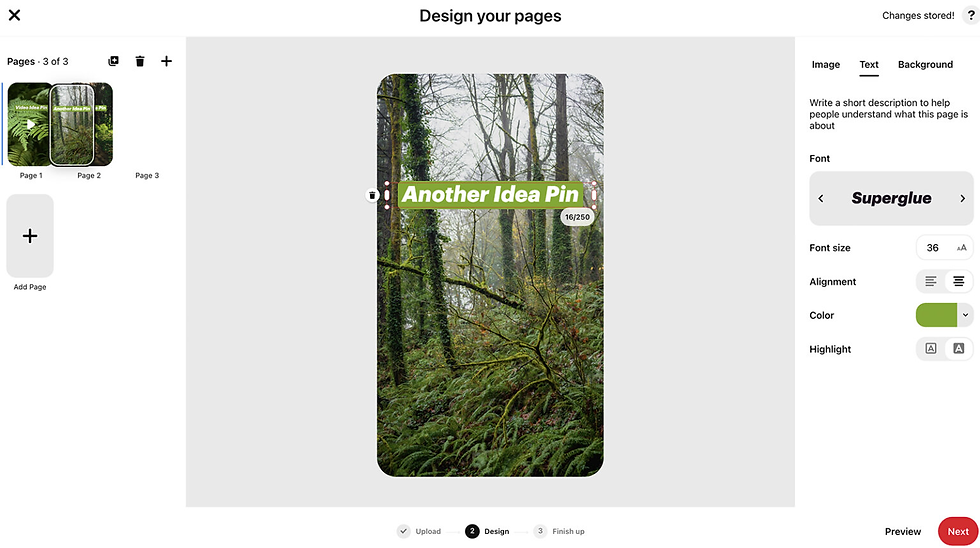
Fikir pininizin ilk sayfasında bir video varsa, kapağı düzenleme seçeneğiniz vardır. Videonuzun çeşitli karelerinden bir küçük resim seçmek için Kapağı Düzenle düğmesini tıklayın.

Fikir Pininiz için bir Pinterest Panosu ve Etiket Konuları Seçin
Ardından, fikrinize bir başlık verin ve onu bir panoda düzenleyin. Yeni bir pano başlatmak isterseniz, bu yayınlama arayüzünden bir pano oluşturma seçeneğiniz vardır.
Ayrıca fikir pininize en fazla 10 konu etiketi ekleyebilirsiniz. Etiketler pininizde görüntülenmez ancak Pinterest'in içeriğinizi alakalı fikirler arayan kullanıcılara sunmasına yardımcı olur.

Business Hub'da fikir pinleri oluşturduğunuzda, web sitenize trafik çekmek için bir bağlantı da ekleyebilirsiniz. Fikir pinlerine yönelik bağlantıların henüz tam olarak kullanıma sunulmadığını ve şu anda mobil cihazlarda kullanılamadığını unutmayın.
Mobil iş akışına benzer şekilde, Business Hub size tarifler ve malzemeler ekleme ve alışveriş önerilerini ayarlama seçenekleri sunar. Fikir pininizi düzenlemeyi tamamladığınızda Yayınla düğmesini tıklayın.

Masaüstünde Pinterest Fikir Pin Analizi Nasıl Kontrol Edilir
İçeriğinizi yayınladıktan sonra, fikir pininin sağ üst köşesinde gerçek zamanlı analizleri kontrol edebilirsiniz. Ayrıca Business Hub'daki analiz panosundan fikir pin veya panonuz için daha eksiksiz metrikleri görüntüleyebilirsiniz.

#3: Pinterest'teki Fikir Pinlerinden Pinterest Fikir Reklamları Nasıl Oluşturulur
Fikir pinlerinizden elde ettiğiniz sonuçları güçlendirmek için , onları Fikir Reklamlarına dönüştürerek Pinterest Reklam Yöneticisi aracılığıyla tanıtın.
Pinterest Reklam Kampanyası Oluşturun
Reklam Yöneticisi'nde, desteklenen hedeflerden birini kullanarak yeni bir kampanya oluşturun. Şu anda marka bilinirliği, üzerinde düşünme ve dönüşüm, fikir iğneleriyle çalışır; bu, reklam dönüşüm huninize fikir iğneleri ekleyebileceğiniz anlamına gelir.
Kampanyanıza bir ad verin ve bir bütçe ve bir program belirleyin. Ardından, bir reklam grubu oluşturmak için Devam düğmesini tıklayın.

Hedefleme Parametrelerini Seçin
Reklam grubu düzeyinde bir kitle hedefleme stratejisi seçin. Kampanya hedefinize bağlı olarak, markanızla etkileşime geçen kişileri yeniden hedeflemek veya yeni müşterilere ulaşmak isteyebilirsiniz.

Ayrıca, istediğiniz sonuçlar için ne kadar teklif vereceğinizi de seçebilirsiniz. Pinterest reklamları varsayılan olarak otomatik teklif vermeyi kullanır. Belirli bir bütçeyle ulaşmak için belirli hedefleriniz varsa Özel'i seçin ve ne kadar teklif verileceğini seçin.
Bir Fikir Pimi Reklamı Seçin
Reklam düzeyinde, tanıtılacak en az bir reklam öğesi seçin. Bir panoya önceden yayınlamış olduğunuz bir fikir raptiyesini kullanmak istiyorsanız, Pinleri Seç'i tıklayın ve eklemek istediğiniz reklam öğelerini arayın. Pinterest'in her bir reklam grubuna iki ila dört pin eklenmesini önerdiğini unutmayın.
Reklam kampanyanız için yeni bir reklam öğesi oluşturmak için Fikir Pimi Oluştur'u tıklayın. Ardından, Business Hub'da fikir pinleri oluşturmak için yukarıda bahsettiğimiz adımları izleyin. Business Hub'da düzenleme seçeneklerinin, özellikle çıkartmalar ve metin bindirmeleri açısından daha sınırlı olduğunu unutmayın.

Ayrıca bu arayüzde oluşturduğunuz herhangi bir fikir pini anında seçtiğiniz panoda yayınlanacaktır. Reklamınız için fikir iğnesini oluşturmayı tamamladığınızda, bir pano seçin ve Yayınla'yı tıklayın.

Ardından, Reklam Yöneticisi'nde reklam öğelerinizin kurulumunu tamamlayabilirsiniz. İzlemeyi kolaylaştırmak için reklam adlarını verin ve uygun olduğu şekilde açılış sayfası URL'leri ekleyin. Sonuçları daha doğru bir şekilde ilişkilendirmek için izleme URL'leri de ekleyebilirsiniz.

Fikir reklamınızın uygulamada nasıl görüneceğini görmek için Önizleme'yi tıklayın. Mobil cihazınızda, reklamın kullanıcıların ana sayfa akışlarında nerede görünebileceğini ve kullanıcılar fikir pininizi görüntülemek için dokunduğunda nasıl görüneceğini görmenize olanak tanıyan bir bildirim alırsınız. Kampanyayı başlatmaya hazır olduğunuzda, Reklam Yöneticisi'nde Yayınla düğmesini tıklayın.

#4: Pinterest Fikir Pinlerini Pazarlama Kanallarında Nasıl Paylaşılır
Mart 2022'de Pinterest, pazarlama kanallarında fikir pinlerini paylaşmak için yeni seçenekler sundu. Bu içeriği indirmek ve paylaşmak için seçeneklerinize bir göz atın.
Fikir Pinlerini Pinterest'te Başkalarıyla Paylaşın
Bir fikir pinini başka bir hesapla paylaşmak için Pinterest'te Gönder seçeneğine dokunun. Kullanıcının adını veya e-posta adresini yazın ve anında mesaj göndermek için Gönder düğmesine dokunun.
Fikir Pinlerini Diğer Sosyal Medya Kanallarında Paylaşın
Pinterest dışında fikir pinlerini paylaşmak için tek bir dokunuşla Facebook veya Instagram Stories'de içerik yayınlayabilirsiniz. Twitter, LinkedIn veya başka bir kanalla paylaşmak ister misiniz? Sona ilerleyin ve seçeneklerin tam listesini görmek için Diğer'e dokunun.

Fikir Pinlerine Bağlantıları Paylaşın
Ayrıca e-posta bültenlerinden veya harici web sitelerinden fikir pinlerine bağlantı verebilirsiniz. Paylaşım seçenekleri listesinin sonuna gidin ve fikir iğnesinin URL'sini almak için Bağlantıyı Kopyala'ya dokunun. Ardından fikir pinini paylaşmak istediğiniz yere yapıştırın.

İnsanların Filigranlı Fikir Pinlerini İndirmesine İzin Ver
İzinleri etkinleştirdiğiniz sürece herkes fikir pinlerinizi indirebilir ve bunları doğrudan bir mobil cihaza kaydedebilir. İndirmeye izin vermek için Pinterest ayarlarını açın ve Sosyal İzinler'i seçin. Idea Pin İndirmeleri'ni açın.

Artık herhangi biri fikir pininizdeki Paylaş düğmesine her dokunduğunda, indirme seçeneği görecekler. İndirme, başkalarının orijinal çalışmanızı başka bir amaçla kullanmasını önlemeye yardımcı olmak için kullanıcı adınızla birlikte bir filigran içerir.

Çözüm
Pinterest fikir pinleri, işletmelere yaratıcı içerik yayınlamak için ilginç yeni seçenekler sunar. Fikir pinleri için yeni paylaşım ve tanıtım yetenekleriyle, kuruluşunuz bu etkileşimli içerikten daha da fazla yol kat edebilir.
Credit:
https://www.socialmediaexaminer.com/how-to-create-and-promote-idea-pins-on-pinterest/?omhide=true&utm_source=Newsletter&utm_medium=NewsletterIssue&utm_campaign=smenl22-nlweek32-nldaily-nlwed
Comments